- Scoprire EaseUS
- Chi Siamo
- Recensioni & Premi
- Contatta EaseUS
- Rivenditore
- Affiliato
- Mio Conto
- Sconto Education
Argomenti Relativi
- 01 Recupero dati hard disk danneggiati
- 02 Recupero dati hard disk formattato
- 03 Recuperare file cancellati da hard disk
- 04 Miglior software recupero dati hard disk
- 05 Recupero dati hard disk esterno
- 06 Recupero dati hard disk seagate
- 07 Recupero dati hard disk western digital
- 08 Recupero dati SSD
- 09 Recupero dati SSD Mac
- 10 Recupero dati da partizione GPT
Qual è il miglior software di recupero del disco rigido?
Quindi hai cancellato accidentalmente un file e svuotato il Cestino. Poi, hai capito che dovevi recuperare quel file. La perdita di dati è un'esperienza spiacevole. È facile perdere dati a causa di eliminazione, formattazione e arresti anomali del sistema. Fortunatamente, il software gratuito di ripristino del disco rigido può aiutarti a ripristinare i file persi anche se non disponi di un backup. Esistono molti programmi di ripristino del disco rigido e ne abbiamo elencati dieci in base alle loro caratteristiche, prestazioni, prezzo e alla nostra esperienza personale con essi.

Il miglior software di recupero dati:
- EaseUS Data Recovery Wizard
- Recuva
- Disk Drill Data Recovery
- Wise Data Recovery
- Ontrack Data Recovery Software
- Recover My Files
- PhotoRec
- TestDisk
- Orion File Recovery
- Windows File Recovery
Abbiamo testato questo software di recupero dati da disco rigido sotto diversi aspetti, come la compatibilità con il sistema operativo, le prestazioni, i tipi di file e i dispositivi di archiviazione supportati, il prezzo e altro ancora. Le statistiche dei test sono elencate di seguito:
| 👉 Scenari di perdita di dati | Cancellazione, formattazione del disco rigido, corruzione o RAW |
| ❓ Numero di software di recupero HDD testati | 10 |
| 💻 Limiti della versione | Gratuito senza/con limite |
| ⌨️ Compatibilità con il sistema operativo | Windows, Mac, Linux |
| 🗂️ Formati dei file | Documenti, immagini, video, file audio, e-mail, ecc. |
Top 1. EaseUS Data Recovery Wizard (Windows & Mac)
EaseUS Data Recovery Wizard Pro è uno strumento di prim'ordine che ha aiutato milioni di utenti a recuperare i loro preziosi dati. Se hai eliminato file da un disco, formattato il disco, perso partizioni o il disco è diventato RAW/inaccessibile/non riconosciuto, puoi recuperare i tuoi file con questo software di ripristino del disco rigido.

Questo programma è anche un software di recupero dati gratuito di fama mondiale. Puoi recuperare fino a 2 GB di dati con la versione gratuita. Ecco le sue caratteristiche principali:
- Recupera i dati cancellati, formattati e inaccessibili in varie situazioni di perdita di dati.
- Recupera foto, audio, musica ed e-mail da qualsiasi archivio in modo efficace, sicuro e completo.
- Recupera i dati dal cestino, dal disco rigido, dalla scheda di memoria, dall'unità flash, dalla fotocamera digitale e dalla videocamera.
Pro
- Un semplice processo di recupero in 3 fasi.
- Ripara le foto corrotte/danneggiate.
- Senza virus e senza plug-in.
- Alta velocità di scansione e recupero dati di alta qualità.
- Supporto per oltre 1000 tipi di file su vari dispositivi.
Con
- Prova gratuita con un limite di recupero di 2 GB. La versione Pro costa 66,69 € e non ha limiti di recupero.
Limitazioni sulla versione gratuita: 2 GB di recupero gratuito. Gli utenti possono recuperare istantaneamente 500 MB di dati con EaseUS Data Recovery Wizard Free. Condividi il software su Facebook o Twitter per arrivare a un limite di 2 GB.
I believe the program you can use is EaseUS Data Recovery.
— Venerabela Vuh'uni ❀ (@VenerabelaAD) January 6, 2023
The file is not gone. It's space on your hard drive is simply marked as 'vacant' until more data comes to overwrite it.
Esperienza complessiva
Il software di recupero dati EaseUS per PC può essere utilizzato su Windows 10, 8, 8.1, 7, Vista, XP e anche su versioni precedenti di Windows. Ha anche una versione per Mac che supporta macOS 10.15 ~ 10.9. Ti consente solo di recuperare fino a 2 GB di dati gratuitamente. Tuttavia, il tasso di recupero di EaseUS è tra i più alti del settore sia nelle versioni Windows che Mac. Recupera facilmente i tuoi file importanti e ha la straordinaria capacità di riparare file di foto e video corrotti.
Top 10 Software Gratuiti per Recuperare Dati dalla scheda SD
Questo post ti fornisce i 10 migliori software di recupero dati gratuiti per recuperare dati dalla scheda SD.
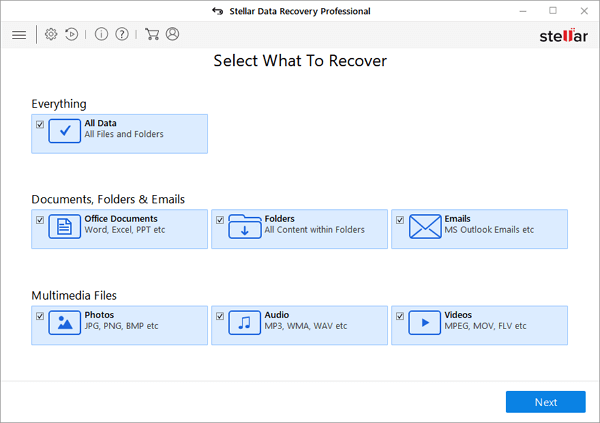
Top 2. Recuva - Software di ripristino del disco rigido (Windows)
Piriform Recuva è ampiamente utilizzato tra gli utenti che hanno perso file accidentalmente. Ciò che differenzia Recuva da altri software di ripristino del disco rigido è che è più interattivo. Recuva ti guida attraverso il processo di recupero dei dati ponendoti diverse domande, il che lo rende più facile da usare.
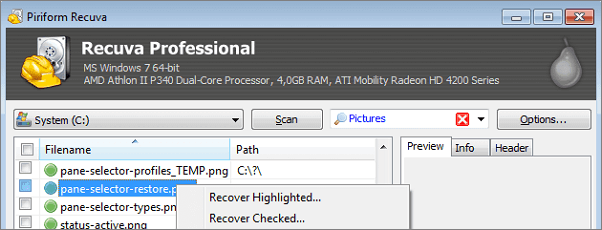
Pro
- Recupero dati gratuito illimitato con la versione standard.
- Modalità di scansione approfondita per i file difficili da trovare.
- Ha anche una versione portatile.
- Software di recupero dati gratuito al 100%.
Con
- L'interfaccia lo fa sembrare vecchio.
- Non è possibile visualizzare in anteprima i risultati durante la scansione.
Limitazioni alla versione gratuita: Recupero gratuito illimitato.
Esperienza complessiva
Recuva ha un prezzo interessante e facile da usare, anche se non può scavare così a fondo come un software di recupero dati più costoso. Può soddisfare esigenze di base come recupero di foto, musica cancellata, documenti, video e recupero di posta elettronica. Abbiamo provato questo software per recuperare i file Excel persi. Recuva è gratuito al 100% per uso personale.
Top 3. Disk Drill Data Recovery (Windows & Mac)
Cleverfiles Disk Drill è anche uno dei ben noti strumenti software di ripristino del disco rigido nel campo. Supporta il recupero di dati cancellati, cancellati e persi dai dischi rigidi. Oltre alla funzione di ripristino dei dati, Disk Drill offre agli utenti anche funzioni extra come la protezione dei dati e il backup dell'unità.

Pro
- Dispone di funzioni ausiliarie come la protezione dei dati e il backup dell'unità.
- Organizza i file trovati per categoria.
- Filtra i risultati per dimensione e dati.
- Supporta più file system.
Con
- La versione Windows non può recuperare i dati da iOS e Android.
- Il processo di installazione è un po' complicato e potresti saltare il percorso di installazione personalizzato.
Limitazioni sulla versione gratuita: 500 MB di recupero gratuito. La versione Pro costa $ 89 e non ha limiti di recupero.
Esperienza complessiva
Disk Drill ha un'interfaccia intuitiva che consente agli utenti di recuperare rapidamente i file persi. Le sue capacità di recupero attirano anche utenti di computer più esperti. Lo strumento fornisce gratuitamente strumenti aggiuntivi per la protezione dei dati che possono aiutarti a recuperare rapidamente i file eliminati di recente. La funzione Recovery Vault consente di designare cartelle e file per una protezione avanzata. È possibile creare un backup a livello di byte di un'unità che può essere utilizzata per il ripristino di dispositivi di archiviazione guasti. Tuttavia, puoi recuperare solo 500 MB di dati gratuitamente. Se desideri ripristinare più dati, devi pagare una tariffa di almeno $ 89, che è costosa. Inoltre, la scansione richiede un tempo maggiore rispetto ai precedenti equivalenti e i file trovati sono meno numerosi.
Condividere è importante! Se hai trovato questo software di recupero del disco rigido utile, condividilo con i tuoi follower su Twitter, Facebook o Instagram.
Top 4. Wise Data Recovery -Software di ripristino dell'HDD (Windows)
Wise Data Recovery è uno strumento gratuito di recupero dati che aiuta a recuperare foto, video, file audio, documenti e altro persi da dischi rigidi locali e dispositivi rimovibili come dischi rigidi esterni, unità flash USB, schede SD, fotocamere digitali, telefoni cellulari e lettori MP3 . Con algoritmi avanzati, Wise Data Recovery si comporta bene per recuperare i dati persi dai dispositivi supportati.

Pro
- Libero da usare
- Leggero e salvaspazio
- Velocità di scansione veloce
- Offre una versione portatile
- Filtra i file per categoria
Con
- Supporta solo file system FAT, exFAT e NTFS
- Mostra i codici disordinati nel riquadro di anteprima per i formati non supportati
Limitazioni alla versione gratuita: Recupero gratuito illimitato. Non è possibile eseguire il ripristino RAW e la scansione approfondita con la versione gratuita. La versione Pro costa $ 44,96 e non ha limiti di recupero.
Esperienza complessiva
Wise Data Recovery ti consente di recuperare i file persi sul tuo sistema Windows (64 bit e 32 bit). È stato sviluppato per funzionare su Windows 10 e altri sistemi operativi Windows, da Windows XP in su. La versione gratuita ti consente di eseguire una scansione rapida e recuperare i file eliminati di recente. Se desideri recuperare file eliminati in modo permanente da Windows 10, questo software gratuito potrebbe non funzionare correttamente. L'interfaccia utente di Wise Data Recovery è semplice, quindi anche gli utenti meno esperti non dovrebbero avere molti problemi a capirlo. Apprezziamo la possibilità di visualizzare in anteprima i file eliminati prima del ripristino e di visualizzare informazioni dettagliate su di essi, comprese le intestazioni dei file.
Top 5. Ontrack Data Recovery Software (Windows & Mac)
Ontrack EasyRecovery è una delle migliori scelte per il recupero dei dati del disco. Recupera i file da HDD, SSD, scheda di memoria, USB e supporti ottici dopo l'eliminazione, la formattazione, il danneggiamento e altro. Oltre alle funzionalità di ripristino dei dati di base, EasyRecovery consente agli utenti anche di eseguire il ripristino RAID avanzato.

Pro
- Recupera foto, video, documenti e altro
- Supporta più dispositivi di archiviazione
- Consente di visualizzare in anteprima i risultati prima del ripristino
- Recupera i file dopo l'eliminazione, la formattazione, il danneggiamento del disco rigido e il danneggiamento
Con
- È necessario inserire le informazioni personali per scaricare il software
Limitazioni sulla versione gratuita: 1GB di recupero gratuito. La versione Pro costa $ 87,81 e ha meno limiti di recupero.
Esperienza complessiva
Ontrack è un semplice software di recupero file per foto, video e altri file persi o cancellati da tutti i tipi di dispositivi di archiviazione del computer. Utilizza la scansione rapida e la scansione approfondita per ottimizzare il recupero. Fornisce inoltre il ripristino e la riparazione manuali dei dati con esperti. Il costo dipende dai tuoi dati e dalla difficoltà del processo di recupero. È un po' difficile da scaricare. Devi fornire la tua email e le tue informazioni personali prima di poterlo scaricare.
Top 6. Recover My Files (Solo per Windows)
Recover My Files è uno strumento software di recupero dati affidabile che è esclusivo di Windows. Consente agli utenti di recuperare file da dischi rigidi, schede SD, unità zip USB, floppy disk, iPod e altro. Funziona bene nel ripristino del Cestino, nel ripristino dei dati formattati, nel ripristino della reinstallazione del sistema operativo, nel ripristino della partizione RAW e altro ancora. Documenti, foto, video, file audio ed e-mail sono tutti recuperabili.

Pro
- Supporta dispositivi di archiviazione convenzionali come dischi rigidi, schede SD, USB e iDevice come iPod
- Consente di scansionare il backup (file immagine) di una partizione
- Ordina i file per data
- Consente di regolare il layout degli articoli
Con
- Interfaccia software vecchio stile
- Il processo di recupero dei dati è relativamente complesso rispetto ai suoi concorrenti
Limitazioni alla versione gratuita: Recupero gratuito illimitato. La versione Pro costa $ 69,95 e ha meno limiti di recupero.
Esperienza complessiva
Recover My Files è un programma di recupero dati che utilizza l'intaglio dei file per estrarre i file persi da cluster non allocati. Il ripristino si basa sull'interpretazione del contenuto del file, solitamente attraverso il processo di reverse engineering di un tipo di file. Il processo di recupero non è così facile come spiegato. L'interfaccia vecchio stile rende difficile per gli utenti comuni. Sfortunatamente, l'ultima versione di Recover My Files era la v6 ed è chiaro che i suoi sviluppatori originali l'hanno abbandonata. Non puoi ricevere alcun aggiornamento.
Top 7. PhotoRec (Windows, Mac, e Linux)
Photo Rec recupera le immagini da tutti i tipi di dispositivi digitali come computer, fotocamere digitali, telefoni cellulari, tablet, schede di memoria, dischi rigidi esterni e altro ancora. Ha potenti capacità di recupero file e supporto per un'ampia gamma di piattaforme. Questo software di recupero dati open source può recuperare più di 480 estensioni di file.
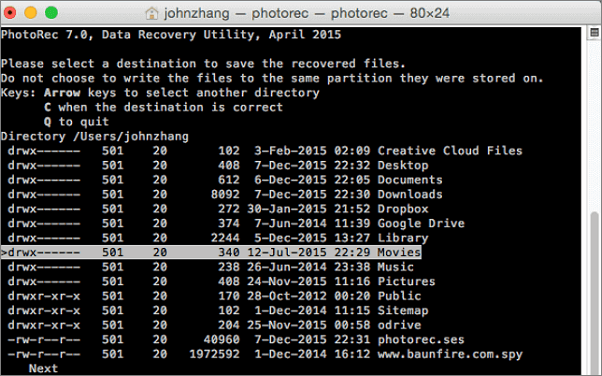
Pro
- Supporta il recupero dati multipiattaforma --- Mac OS X, Windows, Linux, ecc.
- Può ripristinare i dati sulla maggior parte dei dispositivi.
- Questo software funziona con molti formati di file e non solo con le immagini.
Con
- Non per principianti
- Tutti i file vengono recuperati automaticamente durante la scansione
- Impossibile ripristinare i nomi dei file e la struttura delle cartelle
Limitazioni alla versione gratuita: Recupero gratuito illimitato.
Esperienza complessiva
PhotoRec è gratuito e open source. Utilizza tecniche di recupero dati basate su testo per recuperare i file persi da un sistema. È progettato per utenti esperti con la sua interfaccia utente di solo testo. La buona notizia è che questo software è gratuito al 100%. PhotoRec può misurare fino a molte applicazioni software di recupero dati a pagamento. Non devi preoccuparti del prezzo e delle limitazioni.
Top 8. TestDisk (Windows, Mac, e Linux)
TestDisk è anche un'applicazione di risorse aperta utilizzata per recuperare le partizioni perse. È in grado di recuperare partizioni cancellate dai dischi rigidi e correggere la tabella delle partizioni, ripristinare il settore di avvio e altro ancora. Poiché TestDisk è un software open source, puoi ispezionarlo, modificarlo e migliorarlo a condizione che tu sappia come farlo.
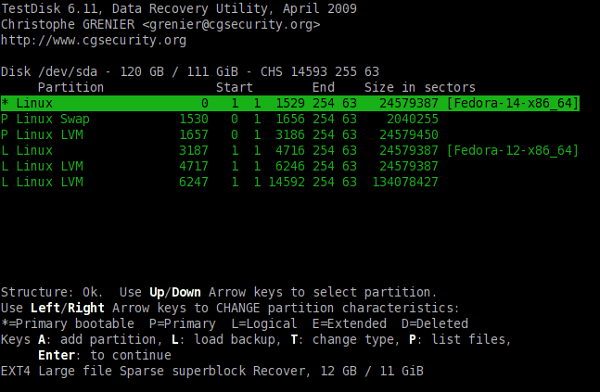
Pro
- Software open source
- Recupera le partizioni perse
- Corregge i dischi che non si avviano
- Recupera vari tipi di file
Con
- Manca un'interfaccia utente grafica intuitiva, solo da riga di comando
- Ripara partizioni e file system danneggiati ma non file
Limitazioni alla versione gratuita: Recupero gratuito illimitato.
Esperienza complessiva
Questa soluzione freeware è applicabile solo al ripristino della partizione. È uno strumento da riga di comando che supporta molti sistemi operativi e file system. L'app è ancora supportata dal suo sviluppatore ed è disponibile in una versione avviabile. Se hai perso la partizione, puoi eseguire questo software. Altrimenti, puoi provare altri software di recupero dati gratuiti.
Top 9. Software di ripristino dell'HDD - Orion File Recovery (Windows)
Orion File Recovery può ripristinare i file dai computer Windows e dai dispositivi di archiviazione compatibili con Windows. Oltre alle funzionalità di recupero dati, Orion File Recovery è dotato anche di funzionalità esclusive che cancellano permanentemente i dati dal disco rigido per proteggere la tua privacy.

Pro
- Fornisce la procedura guidata di recupero file che guida l'utente attraverso il processo di recupero dei dati
- Filtra i risultati della ricerca per cartella, tipo di file, nome e altro
- Consente di specificare le posizioni di scansione
- Fornisce funzionalità extra come "Scrub Files" per cancellare completamente i dati
Con
- Il processo di scansione è leggermente lento
- È possibile installare altre utilità involontariamente durante l'installazione del software
Limitazioni della versione gratuita: Recupero dati illimitato.
Esperienza complessiva
Una delle caratteristiche che rende Orion File Recovery Software così facile da usare è che ogni volta che si apre il programma, viene avviata una procedura guidata di ripristino. Specificare i criteri che l'app utilizzerà per cercare i tuoi file non potrebbe essere più semplice. Ad esempio, il software di recupero file Orion cercherà video, musica, immagini, documenti e altri tipi di file, indipendentemente dal fatto che tu possa ricordare o meno il nome del file. La cattiva notizia è che ci sono molte opzioni configurabili. Il risultato della scansione e il tasso di recupero non sono così affidabili.
Top 10. Windows File Recovery (Windows 10 2004 e versioni successive)
Windows File Recovery è un'utilità software da riga di comando di Microsoft per recuperare i file eliminati. È disponibile gratuitamente per Windows 10 versione 2004 (aggiornamento di maggio 2020) e versioni successive da Microsoft Store. Può recuperare la maggior parte dei tipi di file, con Microsoft che elenca i file JPEG, PDF, PNG, MPEG, Office, MP3, MP4 e ZIP dal tuo disco rigido o altri dispositivi.

Pro
- Recupera i file JPEG, PDF, PNG, MPEG, Office, MP3, MP4, ZIP e altro.
- È totalmente gratuito recuperare i file cancellati da HDD, SSD, USB e schede di memoria.
Con
- Funziona solo su Windows 10 2004 e versioni successive.
- È necessario utilizzare la riga di comando per recuperare i file in base ai tipi di file.
Limitazioni sulla versione gratuita: Recupero del tipo di file limitato.
Esperienza complessiva
Se esegui questo strumento, devi conoscere i nomi dei file di destinazione, le parole chiave, i percorsi dei file o le estensioni nel ripristino. Puoi recuperare solo file JPEG, PDF, PNG, MPEG, Office, MP3, MP4 e ZIP. Il recupero di file diversi ha comandi diversi, che è difficile da trovare per gli utenti comuni. Questo strumento è totalmente gratuito e pulito. Non porterà software e plug-in aggiuntivi.
Come recuperare file dal disco rigido gratuitamente
Ecco i semplici passaggi necessari per recuperare i file persi ed eliminati utilizzando il software di recupero dati EaseUS per Windows.
Passo 1. Scarica e lancia EaseUS Data Recovery Wizard sul computer, seleziona il hard disk dove hai perso dati, clicca sul pulsante "Scansiona".
Passo 2. Il software di recupero dati inizierà subito una scansione per cercare dati persi su hard disk, si prega di attendere con pazienza.
Passo 3. Dopo la scansione, puoi visualizzare in anteprima questi dati o file recuperabili elencati, e seleziona quelli desiderati cliccando "Recupera". Puoi anche trovare velocemente i file tramite le funzioni "Cerca" o "Filtro".
Cause della perdita di dati del disco rigido
La perdita di dati sui dischi rigidi, interni o esterni, si verifica più frequentemente del previsto. Di solito è causato da uno o più dei seguenti motivi:
- Un file o una cartella sono stati eliminati accidentalmente.
- Alcune o tutte le partizioni sono state formattate (ad es. utilizzando Fdisk).
- Il sistema visualizza il messaggio "Manca NTLDR, premere un tasto qualsiasi per riavviare".
- La tabella delle partizioni è danneggiata o danneggiata.
- Un file o una cartella sul disco rigido è diventato inaccessibile a causa di un attacco o di un'infezione da virus.
A questo punto, la maggior parte delle persone impara l'importanza di un backup. Ma le persone spesso perdono dati senza alcun backup. Questo è ciò che rende il software di ripristino del disco rigido necessario per gli utenti.
Cosa dovresti considerare quando scegli il software di ripristino del disco
Molti sviluppatori di software affermano che il loro software di ripristino del disco rigido è il migliore sul campo. Ma cosa rende un ottimo strumento di recupero dati? Più alto è il prezzo, migliore sarà il software? Oppure, solo il freeware indipendentemente dalla sua qualità? Durante la scelta del software di recupero dati del disco rigido, è necessario considerare i seguenti fattori:
Innanzitutto, dovrebbe soddisfare bene le tue esigenze
Qui "necessità" indica la situazione in cui è necessario eseguire il ripristino dei dati. Un eccellente strumento software dovrebbe essere in grado di recuperare i dati da un disco rigido in diversi scenari di perdita di dati, come eliminazione, formattazione, perdita di partizione, partizione/disco che diventano RAW/inaccessibili, infezione da virus e altro ancora. Assicurati che il software che scegli supporti il recupero dei dati dalla tua specifica situazione di perdita di dati.
In secondo luogo, dovrebbe essere affidabile
Il software di ripristino del disco rigido deve essere privo di virus, plug-in e non deve causare ulteriori danni ai dati persi/cancellati/formattati. Inoltre, il software di ripristino del disco rigido non dovrebbe arrestarsi in modo anomalo durante il processo di ripristino dei dati.
Ciò che è ugualmente importante è che ci dovrebbe essere sia il supporto tecnico pre-vendita che post-vendita disponibile da parte degli sviluppatori di software che ti serviranno ogni volta che ne avrai bisogno.
Terzo, dovrebbe essere veloce e avere un alto tasso di successo
A seconda della capacità del disco rigido e dei dati archiviati sul supporto di archiviazione, potrebbero essere necessarie ore per eseguire la scansione del disco rigido alla ricerca dei file persi. Ecco perché la velocità è importante.
Inoltre, assicurati che il software di recupero dati del disco rigido sia in grado di recuperare i dati con successo. Per informazioni sulla sua percentuale di successo, puoi fare riferimento ai commenti degli utenti reali e alle recensioni di siti autorevoli, come Trustpilot.
Ultimo ma non meno importante, dovrebbe essere facile da usare
Un ottimo strumento di ripristino del disco dovrebbe renderlo semplice da usare per i suoi utenti fornendo un'interfaccia chiara e intuitiva. Il processo di recupero dei dati dovrebbe essere il più semplice possibile. Inoltre, il software deve avere alcune funzionalità avanzate che aiutano gli utenti a individuare rapidamente i file persi. Tali funzionalità includono filtri, barre di ricerca, riquadro di anteprima e altro ancora.
Naturalmente, potrebbero esserci altre qualità di cui ti occupi. Non importa cosa sia, controlla l'elenco sopra e scegli il miglior software di recupero del disco rigido per te.
Tabella di confronto - Come scegliere un software adatto
Ecco il confronto del software di ripristino del disco rigido che esegue la scansione della stessa partizione (127 GB liberi da 141 GB) alla ricerca di file cancellati/persi: puoi scegliere quello migliore in base alle tue esigenze.
| Nome del prodotto | Recupera i miei file | Recuva | Disk Drill | Wise Data Recovery | EaseUS Data Recovery Wizard |
|---|---|---|---|---|---|
| Tempo di scansione | 1h | > 1h | > 1h | 37min | 27min |
| File trovati | 321,297 file | 111,213 file | 2,254 file | 414,170 file | 784,741 file |
| Dimensione del file | 13.80GB | dimensione non mostrata | 1.92GB | 19.84GB | 38.53GB |
Conclusione
Hai trovato il software di ripristino del disco rigido di cui avevi bisogno dall'elenco sopra? Finché i tuoi file persi non vengono sovrascritti, puoi utilizzare uno dei software sopra per provare il recupero dei dati, ma la percentuale di successo varia. Più alto è il ranking del software, maggiore è la possibilità di recuperare i tuoi file. Se il tuo disco rigido è danneggiato fisicamente, temiamo che nessuno dei software di cui sopra ti aiuterà. In tal caso, dovresti inviare il tuo disco rigido ai servizi di recupero dati manuale.
Aiutaci a diffondere il post! Se questo post ti è piaciuto, condividilo sui tuoi account di social media.
Domande frequenti sul software di recupero dati da hard disk
Aggiornato dal team EaseUS
Qual è il miglior software di recupero del disco rigido nel 2023?
Ecco un elenco dei 10 migliori software di recupero del disco rigido nel 2023:
- EaseUS Data Recovery Wizard
- Recuva
- Disk Drill Data Recovery
- Wise Data Recovery
- Ontrack Data Recovery Software
- Recover My Files
- PhotoRec
- TestDisk
- Orion File Recovery
- Windows File Recovery
Come posso recuperare gratis il mio disco rigido danneggiato?
Passaggi per recuperare gratuitamente i dati da un disco rigido danneggiato:
Passo 1. Scarica e installa gratuitamente EaseUS Data Recovery Wizard.
Passo 2. Esegui il software di recupero dati di EaseUS e seleziona il disco rigido danneggiato da analizzare.
Passo 3. Visualizza l'anteprima e recupera i file dal disco rigido danneggiato.
È possibile recuperare dati da un disco rigido danneggiato?
Sì, è possibile recuperare dati da un disco rigido danneggiato con un software di recupero dati professionale come EaseUS Data Recovery Wizard. Scarica e installa il programma di recupero del disco rigido di EaseUS sul computer. Avvialo e scegli il disco rigido danneggiato per la scansione dei file persi.
Come posso recuperare i dati da un disco rigido da 1 TB?
Passo 1. Scarica, installa e avvia EaseUS Data Recovery Wizard.
Passo 2. Seleziona il disco rigido da 1 TB dall'elenco dei dischi per eseguire la scansione alla ricerca dei dati persi.
Passo 3. Esamina i file trovati e ripristina quelli desiderati.
Articoli Relativi
-
![author icon]() Elsa/24/09/2025
Elsa/24/09/2025 -
Come visualizzare/eliminare la cronologia di Chrome
![author icon]() Anna/24/09/2025
Anna/24/09/2025 -
Scarica il software di recupero dati con scansione approfondita
![author icon]() Anna/24/09/2025
Anna/24/09/2025 -
[Controlla & Ripara da solo] Come risolvere hard disk esterno non rilevato in Windows 10
![author icon]() Anna/24/09/2025
Anna/24/09/2025

